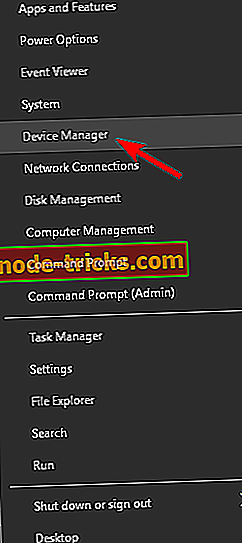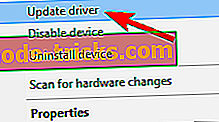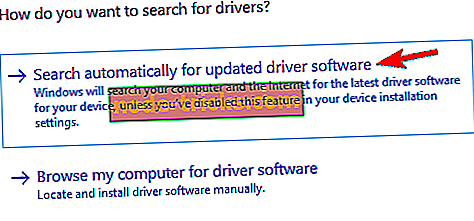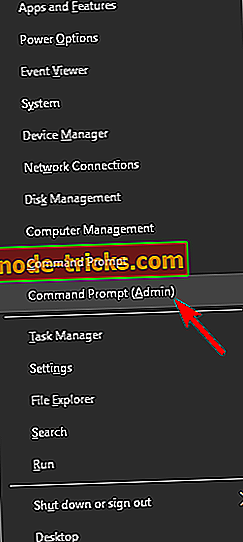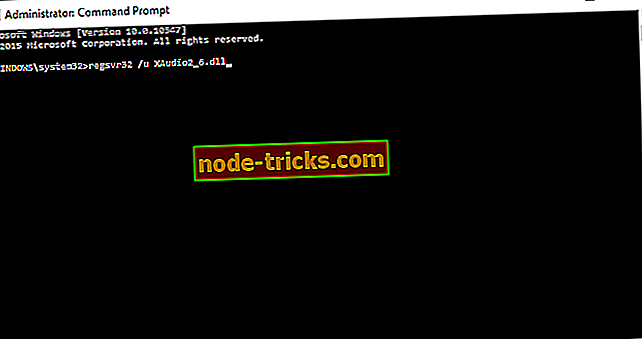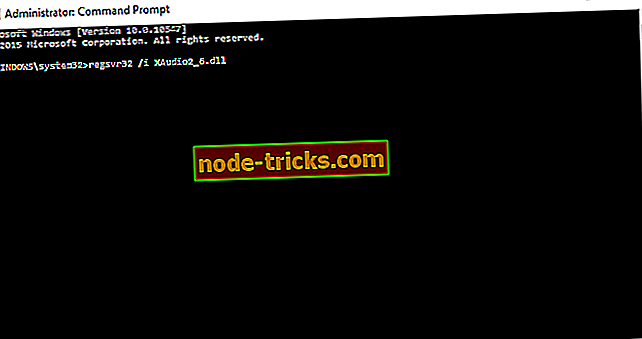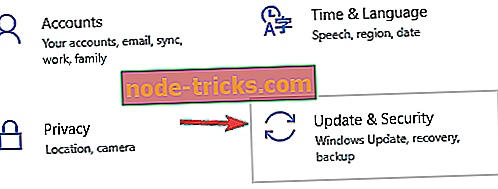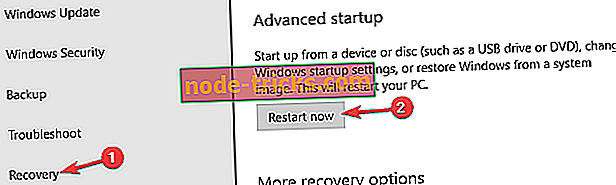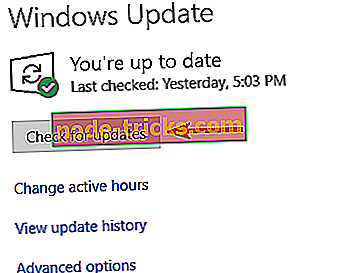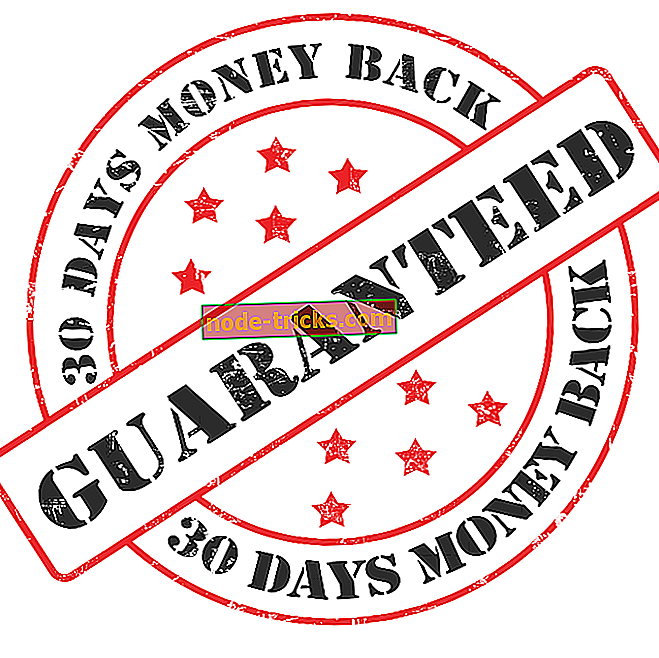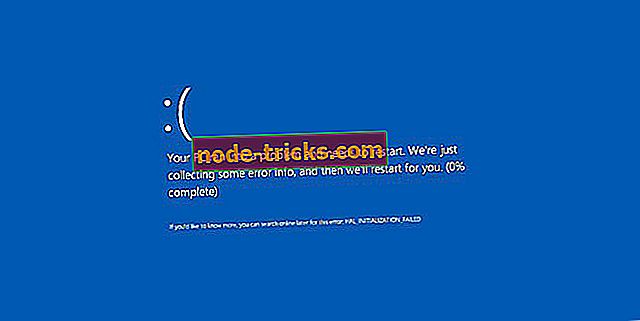Nustatyti: „XAudio2_6.dll“ trūksta „Windows 10“
Kai kurie „Windows 10“ naudotojai pranešė, kad bandydami paleisti tam tikrą žaidimą, atsiranda klaidos pranešimas, rodantis, kad XAudio2_6.dll trūksta jų kompiuteryje, ir jie negali paleisti žaidimo. Laimei, ši klaida yra išspręsta ir ją rasite šiame straipsnyje.
Kaip išspręsti „XAudio2_6.dll“ „Windows 10“ trūksta klaidos
Problemos, susijusios su „XAudio2_6.dll“, gali sukelti įvairias problemas ir kalbėti apie problemas.
- XAudio2_6.dll trūksta „Windows 10“, 7 - ši problema gali būti rodoma bet kurioje „Windows“ versijoje, o senesnės „Windows“ versijos nėra išimtis. Dauguma mūsų sprendimų veiks su bet kokia „Windows“ versija, todėl net jei nenaudojate „Windows 10“, būtinai išbandykite kai kuriuos mūsų sprendimus.
- XAudio2_6.dll gedimas - Pasak vartotojų, kartais gali kilti gedimų dėl šio failo problemų. Norėdami išspręsti problemą, būtinai atnaujinkite garso tvarkykles į naujausią versiją ir patikrinkite, ar tai padeda.
- XAudio2_6.dll Skyrim - ši problema gali kilti bandant paleisti tam tikrus žaidimus, pvz., „Skyrim“. Jei ši problema kyla, iš naujo įdiekite „DirectX“ ir patikrinkite, ar tai padeda.
- XAudio2_6.dll nerastas - jei šis failas nėra jūsų sistemoje, galite išspręsti šią problemą tiesiog nukopijuodami jį iš kito kompiuterio.
1 sprendimas - „DirectX“ diegimas

„XAudio2_6.dll“ yra failas, susijęs su „DirectX“, kuris, kaip tikriausiai žinote, yra vienas iš svarbiausių beveik visų žaidimų „Windows 10“ ir kitų „Windows“ operacinių sistemų darbų vykdymo. Taigi, norėdami išspręsti šią problemą ir pataisyti sugadintą XAudio2_6.dll failą, jums tereikia iš naujo įdiegti arba pataisyti dabartinę „DirectX“ versiją, ir viskas turėtų veikti gerai. Naujausią „DirectX“ versiją galite atsisiųsti iš „Microsoft“ svetainės.
Jei ši klaida atsiranda bandant paleisti tam tikrą žaidimą, taip pat galite rasti „DirectX“ sąrankos failą žaidimo diegimo kataloge. Tiesiog ieškokite „ DirectX“ aplanko ir turėtumėte rasti reikiamą sąrankos failą.
2 sprendimas - atnaujinti garso tvarkyklę
Nors XAudio2_6.dll yra su DirectX susijęs failas, kai kurie vartotojai taip pat pranešė, kad garso tvarkyklės atnaujinimas išsprendė problemą. Taigi, jei iš naujo įdiegėte „DirectX“ ir vis dar susiduriate su ta pačia klaida, eikite į „Device Manager“ ir patikrinkite, ar jūsų garso tvarkyklėje yra atnaujinimų. Jei nežinote, kaip tai padaryti, atlikite šiuos nurodymus:
- Paspauskite „ Windows“ raktą + X, kad atidarytumėte „Win + X“ meniu. Iš sąrašo pasirinkite „ Device Manager“ .
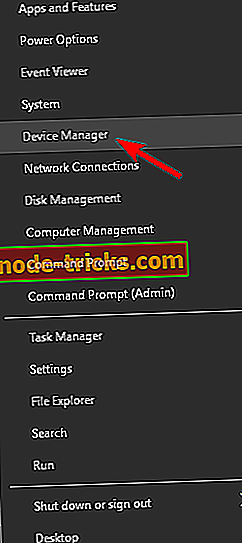
- Skiltyje Garso, vaizdo ir žaidimų valdikliai dešiniuoju pelės mygtuku spustelėkite garso tvarkyklę ir eikite į „ Atnaujinti tvarkyklę“ .
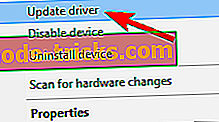
- Pasirinkite Ieškoti automatiškai, jei norite atnaujintos tvarkyklės programinės įrangos .
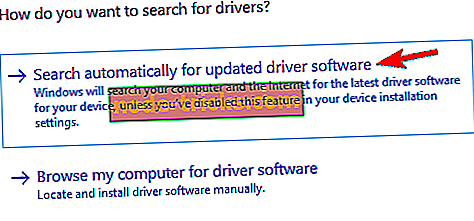
- Jei yra kokių nors naujinių, palikite vedlį užbaigti procesą.
Po to „Windows 10“ atsisiunčia naujausius jūsų garso įrenginio tvarkykles.
Nors šis metodas yra gana paprastas, jis ne visada atsisiunčia naujausias tvarkykles, todėl gali būti, kad problema nebus išspręsta. Jei norite visiškai išspręsti problemą, patariama atsisiųsti tvarkykles tiesiai iš pagrindinės plokštės ar garso plokštės gamintojo.
Tiesiog apsilankykite gamintojo svetainėje, įveskite garso plokštės ar pagrindinės plokštės modelį ir atsisiųskite naujausius garso tvarkykles. Šis metodas gali būti šiek tiek sudėtingesnis nei ankstesnis, tačiau naudojant jį galite atsisiųsti naujausius kompiuterio garso tvarkykles.
Jei abu šie metodai neveiksmingi, galbūt norėsite išbandyti trečiosios šalies įrankį, kuris automatiškai atnaujins visus jūsų tvarkykles vienu paspaudimu. „TweakBit Driver Updater“ yra toks įrankis, ir naudodami jį galite automatiškai atnaujinti tvarkykles per kelias minutes.
3 sprendimas - reguliariai užsiregistruokite „Microsoft Register Server“
Gal XAudio2_6.dll yra jūsų kompiuteryje, tačiau jis tiesiog nėra užregistruotas. Daugeliu atvejų jis (ir visi kiti .dll failai) turėtų būti registruojami automatiškai, tačiau kai kuriais atvejais gali būti komplikacijų. Taigi, galite pabandyti užregistruoti šį failą ir pažiūrėti, ar yra kokių nors patobulinimų. Štai ką reikia padaryti:
- Paspauskite „ Windows“ raktą + X ir pasirinkite komandų eilutę (administratorius) arba „ PowerShell“ (administratorius) .
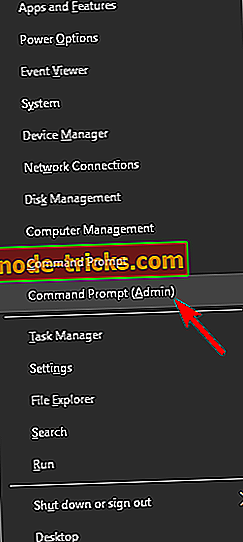
- Įveskite šią eilutę į komandų eilutę ir paspauskite Enter:
- regsvr32 / u XAudio2_6.dll (ši komanda išregistruos failą)
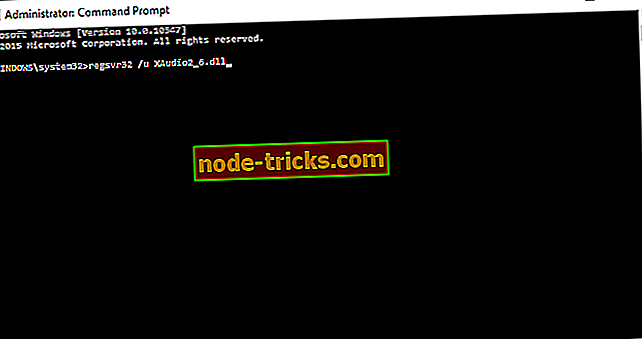
- regsvr32 / u XAudio2_6.dll (ši komanda išregistruos failą)
- Dabar įveskite šią komandą ir paspauskite Enter:
- regsvr32 / i XAudio2_6.dll (tai dar kartą užregistruos failą)
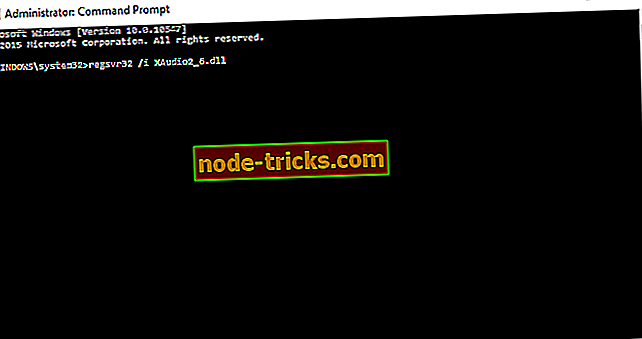
- regsvr32 / i XAudio2_6.dll (tai dar kartą užregistruos failą)
- Uždarykite komandų eilutę ir bandykite dar kartą atidaryti žaidimą, susijusį su XAudio2_6.dll
Jei vis dar turite problemų su .dll failais jūsų kompiuteryje, mes rekomenduojame jums atsisiųsti šį įrankį (100% saugus ir išbandytas mūsų), kad išspręstume įvairias kompiuterio problemas, pvz., Trūkstamus arba sugadintus .dll failus, taip pat failų praradimą ir kenkėjiškų programų.
4 sprendimas. Įdiekite tvarkykles saugiuoju režimu
Pasak vartotojų, problemos dėl trūkstamos XAudio2_6.dll gali atsirasti dėl jūsų grafikos plokštės tvarkyklių. Kai kurie vartotojai pranešė, kad ši problema kyla diegiant AMD tvarkykles, ir norint išspręsti šią problemą, reikia įvesti saugųjį režimą ir bandyti įdiegti tvarkykles iš ten.
Jei nesate susipažinę, „Safe Mode“ yra specialus „Windows“ segmentas, kuris veikia su numatytomis tvarkyklėmis ir taikomosiomis programomis. Jei norite įvesti saugųjį režimą, atlikite šiuos veiksmus:
- Paspauskite „ Windows“ raktą + I, kad atidarytumėte programą „Nustatymai“ .
- Eikite į Sistemos ir saugumo skyrių.
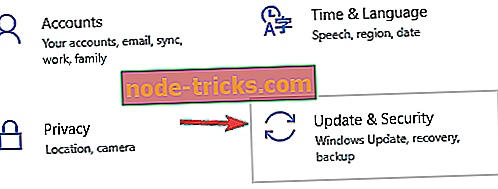
- Kairėje srityje pasirinkite atkūrimą . Dešinėje srityje „ Advanced startup“ skyriuje spustelėkite „ Restart now“ (dabar paleisti iš naujo) .
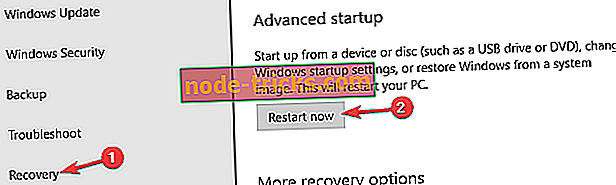
- Pasirinkite Trikčių šalinimas> Papildomos parinktys> Paleisties nustatymai . Spustelėkite mygtuką Paleisti iš naujo .
- Kai sistema bus paleista iš naujo, jums bus pateiktas parinkčių sąrašas. Pasirinkite Safe Mode with Networking, paspausdami atitinkamą klavišą.
Kai įvesite saugųjį režimą, pabandykite dar kartą įdiegti AMD tvarkyklę. Jei sugebėsite ją sėkmingai įdiegti, problema turėtų būti visiškai išspręsta.
5 sprendimas - išvalykite registrą
Keletas vartotojų pranešė, kad sugebėjo išspręsti problemą su „XAudio2_6.dll“ paprasčiausiai valydami savo registrą. Kai kuriais atvejais jūsų registro įrašai gali būti sugadinti, o tai gali sukelti šią ir daugybę kitų klaidų.
Jei norite išspręsti problemą, kai kurie vartotojai rekomenduoja išvalyti registrą. Paprasčiausias būdas tai padaryti yra naudoti registro švaresnę programinę įrangą. Praeityje mes apėmėme daugybę registro valiklių, o jei ieškote geros programinės įrangos, kad išvalytumėte savo registrą, rekomenduojame išbandyti „ Advanced SystemCare“ .
6 sprendimas. Pašalinkite užraktų nustatymus
Kartais XAudio2_6.dll klaidos problema gali kilti bandant paleisti tam tikrus žaidimus. Pasak naudotojų, problemą sukėlė jų užblokavimo nustatymai, o pašalinus overclock nustatymus, problema buvo visiškai išspręsta.
Jei jūsų sistema yra užblokuota, sumažinkite užraktų nustatymus arba visiškai juos išjunkite ir patikrinkite, ar tai išsprendžia problemą. Tai nėra pats patikimiausias sprendimas, tačiau jis gali dirbti jums, todėl būtinai išbandykite.
7 sprendimas. Įdiekite trūkstamus naujinimus
Jei atsiranda problema, susijusi su „XAudio2_6.dll“, problema gali trūkti „Windows“ naujinimų. Kartais, jei neturite naujausių naujinimų, gali kilti tam tikrų problemų. Tačiau šias problemas galite lengvai išspręsti įdiegdami trūkstamus naujinimus.
„Windows 10“ dažniausiai automatiškai įdiegia trūkstamus naujinimus, tačiau kartais dėl tam tikrų problemų galite praleisti naujinimą arba du. Tačiau visada galite patikrinti naujinimus rankiniu būdu atlikdami šiuos veiksmus:
- Atidarykite programą „ Nustatymai“ ir eikite į skyrių „ Naujinimas ir saugumas“ .
- Dabar spustelėkite mygtuką Ieškoti atnaujinimų .
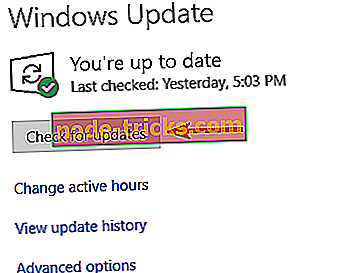
Jei yra atnaujinimų, jie bus parsisiųsti fone ir įdiegiami iš karto, kai iš naujo paleisite kompiuterį. Kai jūsų sistema yra atnaujinta, patikrinkite, ar problema vis dar yra.
8 sprendimas - rankiniu būdu nukopijuokite trūkstamus failus
Kai kuriais atvejais galbūt galėsite išspręsti trūkstamą XAudio2_6.dll problemą tiesiog nukopijuodami jį iš kito kompiuterio. Norėdami tai padaryti, pereikite prie kito kompiuterio ir ieškokite trūkstamo failo. Jei jį surasite, nukopijuokite jį į kitą kompiuterį ir patikrinkite, ar tai padeda.
Failas turi būti Windows / System32 ir Windows / SysWow64 kataloguose, todėl būtinai nukopijuokite jį kompiuteryje. Daugelis svetainių taip pat pasiūlys jums atsisiųsti šį failą, tačiau dauguma šių svetainių nėra patikimos, todėl visada geriau nukopijuoti šį failą iš kito kompiuterio.
Štai taip, tikiuosi, kad bent vienas iš šių sprendimų padėjo jums išspręsti šią problemą, jei turite kokių nors pastabų ar klausimų, tiesiog pasieksite toliau pateiktą komentarų skyrių.